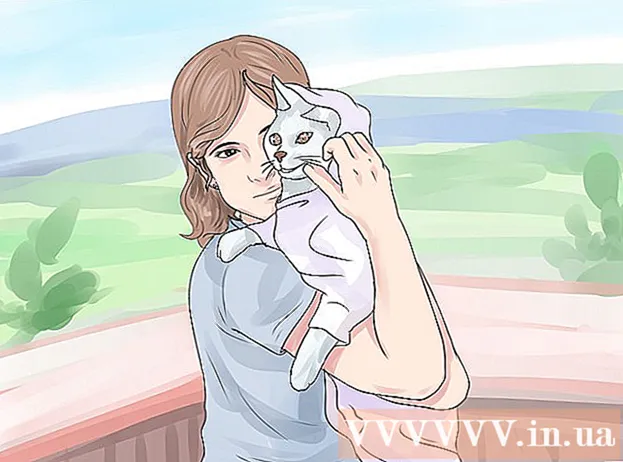Autor:
Roger Morrison
Data De Criação:
23 Setembro 2021
Data De Atualização:
20 Junho 2024

Contente
- Dar um passo
- Método 1 de 2: Salvar um documento do Microsoft Word
- Método 2 de 2: Salvar como um tipo de arquivo diferente
- Pontas
- Avisos
Você pode salvar um documento do Microsoft Word acessando o menu "Arquivo" e clicando em "Salvar". Se você tiver requisitos específicos de publicação ou impressão, também pode usar o recurso "Salvar como" para salvar seu documento como um tipo de arquivo diferente do MS Word (por exemplo,como um pdf). Salvar seu trabalho quando terminar é importante se você deseja que o Word mantenha seu progresso.
Dar um passo
Método 1 de 2: Salvar um documento do Microsoft Word
 Certifique-se de que seu documento esteja aberto. você pode abrir o Word clicando duas vezes no ícone do Word ou clicando duas vezes em um documento do Word.
Certifique-se de que seu documento esteja aberto. você pode abrir o Word clicando duas vezes no ícone do Word ou clicando duas vezes em um documento do Word.  Encontre a guia "Arquivo" e clique nela. Arquivo "está localizado no canto superior esquerdo do menu do Microsoft Word.
Encontre a guia "Arquivo" e clique nela. Arquivo "está localizado no canto superior esquerdo do menu do Microsoft Word.  Clique em "Salvar" ou "Salvar como". Se você clicar em "Salvar" para um documento não salvo, será direcionado ao menu "Salvar como".
Clique em "Salvar" ou "Salvar como". Se você clicar em "Salvar" para um documento não salvo, será direcionado ao menu "Salvar como". - Se o documento foi salvo anteriormente, você não precisa especificar um local para salvar (por exemplo, a área de trabalho) ou o nome do arquivo - o arquivo existente é simplesmente atualizado.
 Decida em "Salvar como" onde deseja salvar o arquivo. Locais típicos são "Este PC" e OneDrive, mas você também pode clicar em "Procurar" para selecionar um local específico.
Decida em "Salvar como" onde deseja salvar o arquivo. Locais típicos são "Este PC" e OneDrive, mas você também pode clicar em "Procurar" para selecionar um local específico. - Se você selecionar "Este PC", deverá escolher uma subpasta, como "Desktop".
 Clique duas vezes no local de armazenamento. Isso o levará para a janela do nome do arquivo.
Clique duas vezes no local de armazenamento. Isso o levará para a janela do nome do arquivo.  No campo "Nome do arquivo", insira o nome do arquivo desejado.
No campo "Nome do arquivo", insira o nome do arquivo desejado. Clique em "Salvar" para salvar seu arquivo.
Clique em "Salvar" para salvar seu arquivo. Certifique-se de que seu arquivo foi salvo antes de fechar o documento. Se o seu arquivo estiver no local de armazenamento escolhido, ele foi salvo com sucesso!
Certifique-se de que seu arquivo foi salvo antes de fechar o documento. Se o seu arquivo estiver no local de armazenamento escolhido, ele foi salvo com sucesso!
Método 2 de 2: Salvar como um tipo de arquivo diferente
 Certifique-se de que seu documento esteja aberto. Você pode abrir o Word clicando duas vezes no ícone do Word ou clicando duas vezes em um documento do Word.
Certifique-se de que seu documento esteja aberto. Você pode abrir o Word clicando duas vezes no ícone do Word ou clicando duas vezes em um documento do Word.  Clique em "Salvar como". Se você nunca salvou este documento específico antes, escolher "Salvar" ainda o levará para "Salvar como".
Clique em "Salvar como". Se você nunca salvou este documento específico antes, escolher "Salvar" ainda o levará para "Salvar como".  Em "Salvar como", você decide o local de armazenamento. Locais típicos são "Este PC" e OneDrive, mas você também pode clicar em "Procurar" para selecionar um local específico.
Em "Salvar como", você decide o local de armazenamento. Locais típicos são "Este PC" e OneDrive, mas você também pode clicar em "Procurar" para selecionar um local específico. - Se você selecionar "Este PC", deverá escolher uma subpasta (por exemplo, a área de trabalho).
 Clique duas vezes no local de armazenamento. Isso o levará para a janela do nome do arquivo.
Clique duas vezes no local de armazenamento. Isso o levará para a janela do nome do arquivo.  No campo "Nome do arquivo", insira o nome do arquivo desejado.
No campo "Nome do arquivo", insira o nome do arquivo desejado. Localize o campo "Salvar como tipo" e clique nele. A partir daqui, você pode escolher o tipo de arquivo como deseja salvar o documento.
Localize o campo "Salvar como tipo" e clique nele. A partir daqui, você pode escolher o tipo de arquivo como deseja salvar o documento. - Alguns tipos de arquivo são: pdf, html e versões de compatibilidade anteriores do Word (por exemplo, 1997-2003).
 Clique em "Salvar" para salvar seu arquivo.
Clique em "Salvar" para salvar seu arquivo. Certifique-se de que seu arquivo foi salvo antes de fechar o documento. Se o seu arquivo estiver no local de salvamento que você escolheu e no formato que você especificou, seu arquivo foi salvo corretamente!
Certifique-se de que seu arquivo foi salvo antes de fechar o documento. Se o seu arquivo estiver no local de salvamento que você escolheu e no formato que você especificou, seu arquivo foi salvo corretamente!
Pontas
- Você também pode salvar um documento atual a qualquer momento clicando em Ao controle + S. ou clicando no ícone de disquete no canto superior direito da tela.
- O Microsoft Word geralmente perguntará se você deseja salvar o seu progresso ao tentar sair sem salvar.
- Se precisar abrir um documento salvo em várias plataformas, ao salvar o documento, você pode escolher a opção "OneDrive" para abrir o documento em qualquer telefone, tablet ou computador com acesso à internet.
Avisos
- Se você não salvar o documento antes de fechar o Microsoft Word, um novo documento ou as alterações feitas em um documento existente também podem não ser salvas.